电脑作为我们工作和学习不可或缺的工具,用久了难免会出现一些小故障,如有时候会开不了机,这种问题该如何解决呢?其实,不同的故障有不同的应对方法,本文将为你解答无法开机的常见原因,并提供实用的解决方案,帮助你快速恢复电脑正常运行。
一、硬件问题排查
首先检查电源线是否插紧,如果是笔记本电脑,还需检查适配器是否完好。如果电源没问题,但电脑仍无法启动,可能是硬件故障:
内存条松动或灰尘问题:打开机箱,取出内存条,用橡皮擦拭金手指部分,然后重新插入主板插槽。确保内存条插紧,防止接触不良。
硬盘故障:硬盘连接松动或损坏也可能导致无法开机。可以尝试重新插拔硬盘线缆,或者更换硬盘测试。
显卡问题:如果你使用的是独立显卡,尝试将显卡拔下,用集成显卡启动电脑。
二、尝试安全模式启动
如果电脑能够通电但无法进入系统,可以尝试以下操作:
按下电源键开机,迅速按F8键,进入高级启动选项菜单。
选择“安全模式”启动电脑,卸载最近安装的有问题的软件或驱动。
三、使用“驱动人生”修复驱动问题
很多用户电脑无法启动是因为驱动问题,尤其是在更新系统后,驱动与硬件之间可能出现不兼容。“驱动人生”可以帮助用户快速检测并修复这些问题:
在安全模式下,下载并安装“驱动人生”软件。
驱动人生X(官方版)全新界面,核心优化,智能修复,安装无忧 立即下载 好评率97% 下载次数:4276948
打开驱动人生后,点击“立即修复”,它便会自动检测异常的硬件驱动,如显卡、主板芯片组等。
在电脑检测扫描完成后,点击“立即修复”,即可进行驱动的更新与安装,确保电脑稳定运行。
四、查系统引导
硬件无故障时,问题可能出在系统上,熟悉电脑的朋友可使用戴尔官方提供的系统恢复U盘引导电脑,修复系统引导文件。如果问题仍然存在,尝试重新安装操作系统。
以上就是戴尔电脑开不了机的解决方法。如果遇到网卡、显卡、蓝牙、声卡等驱动的相关问题都可以下载“驱动人生”进行检测修复,同时驱动人生支持驱动下载、驱动安装、驱动备份等等,可以灵活的安装驱动。
戴尔电脑开不了机怎么办戴尔笔记本电脑电脑开不了机